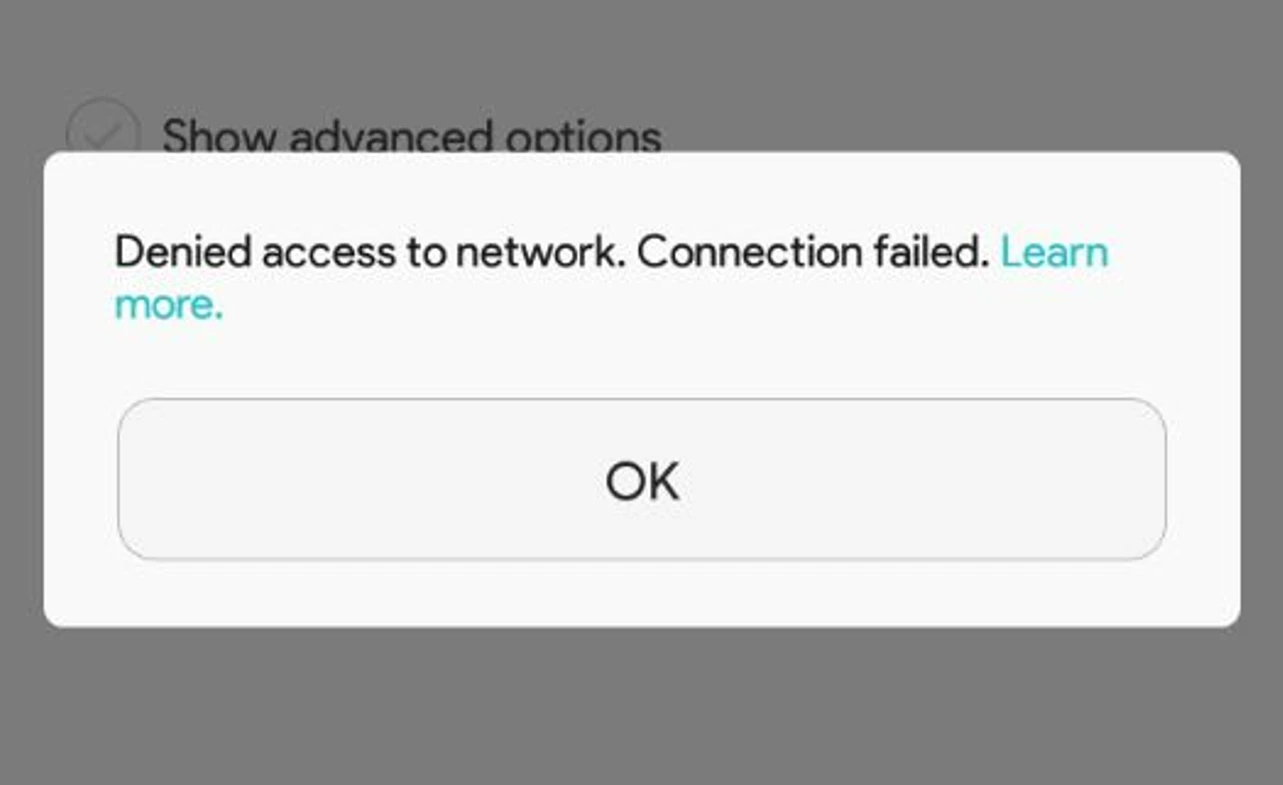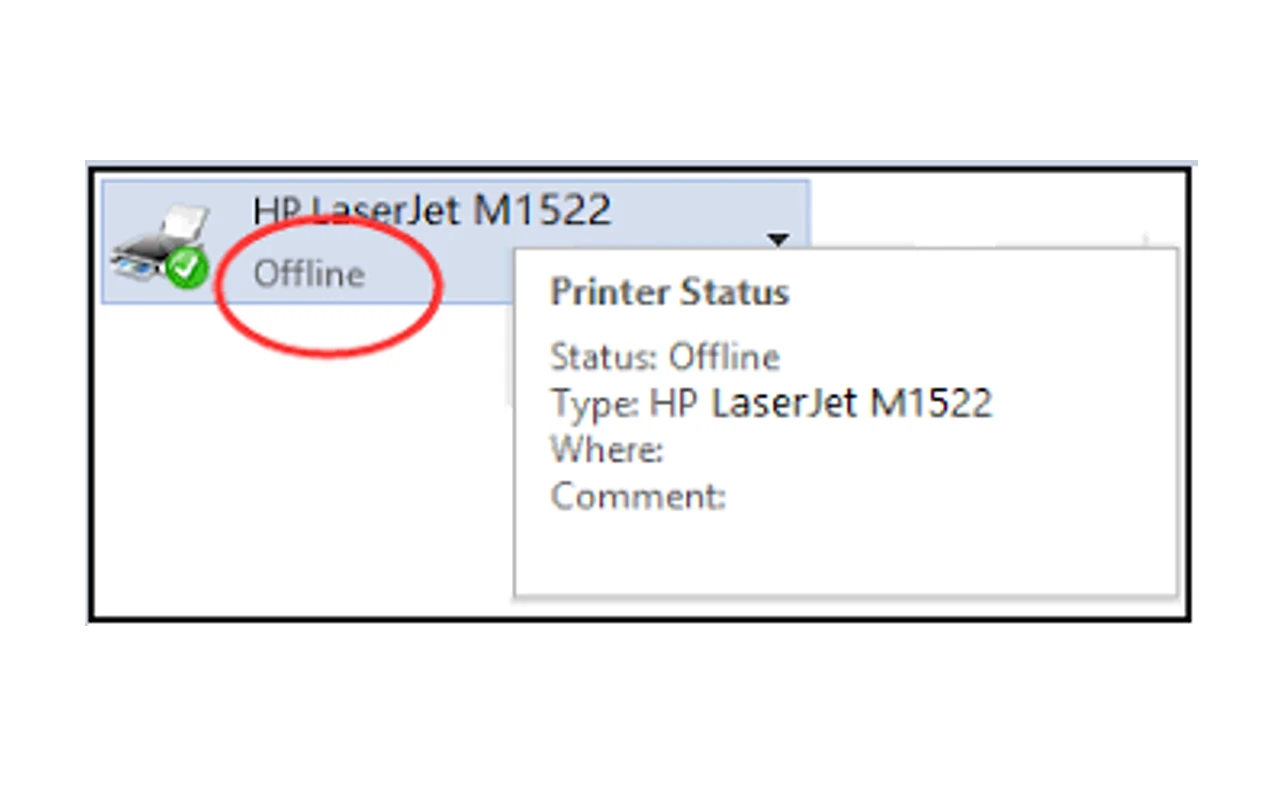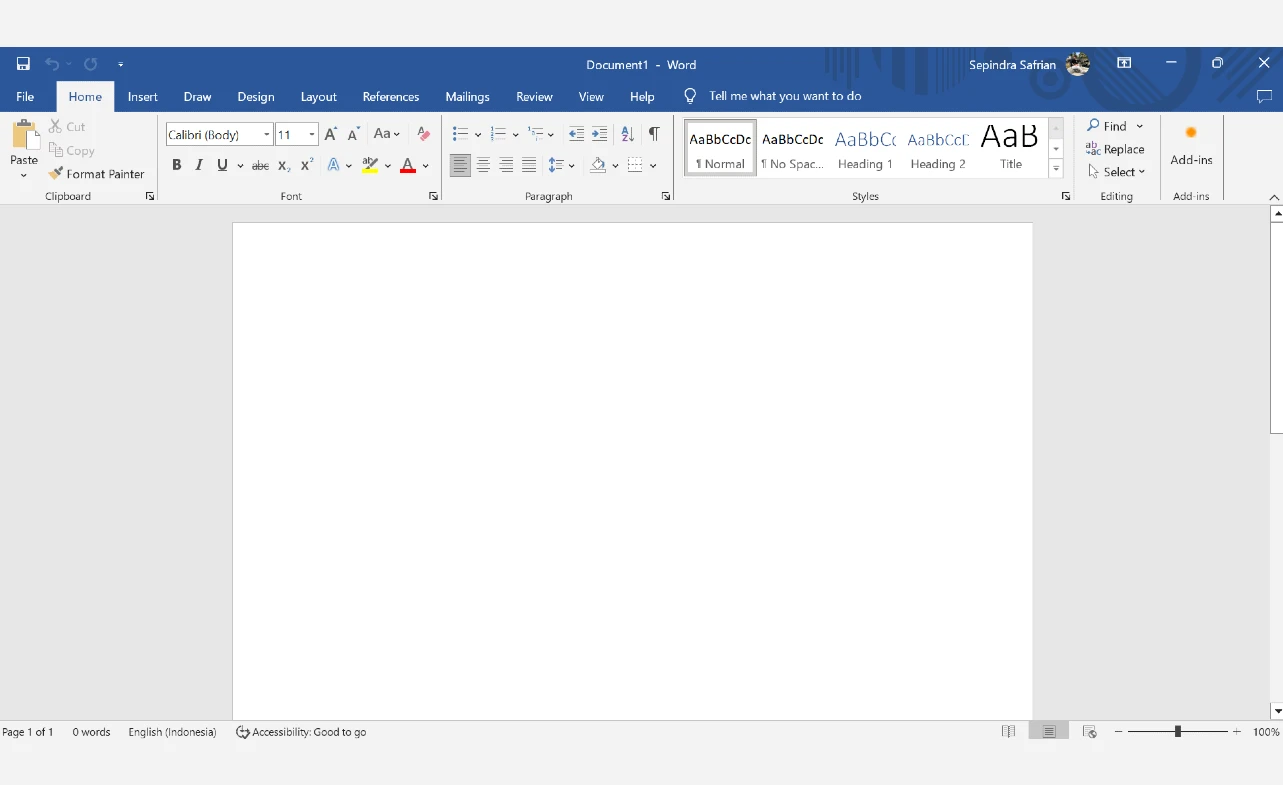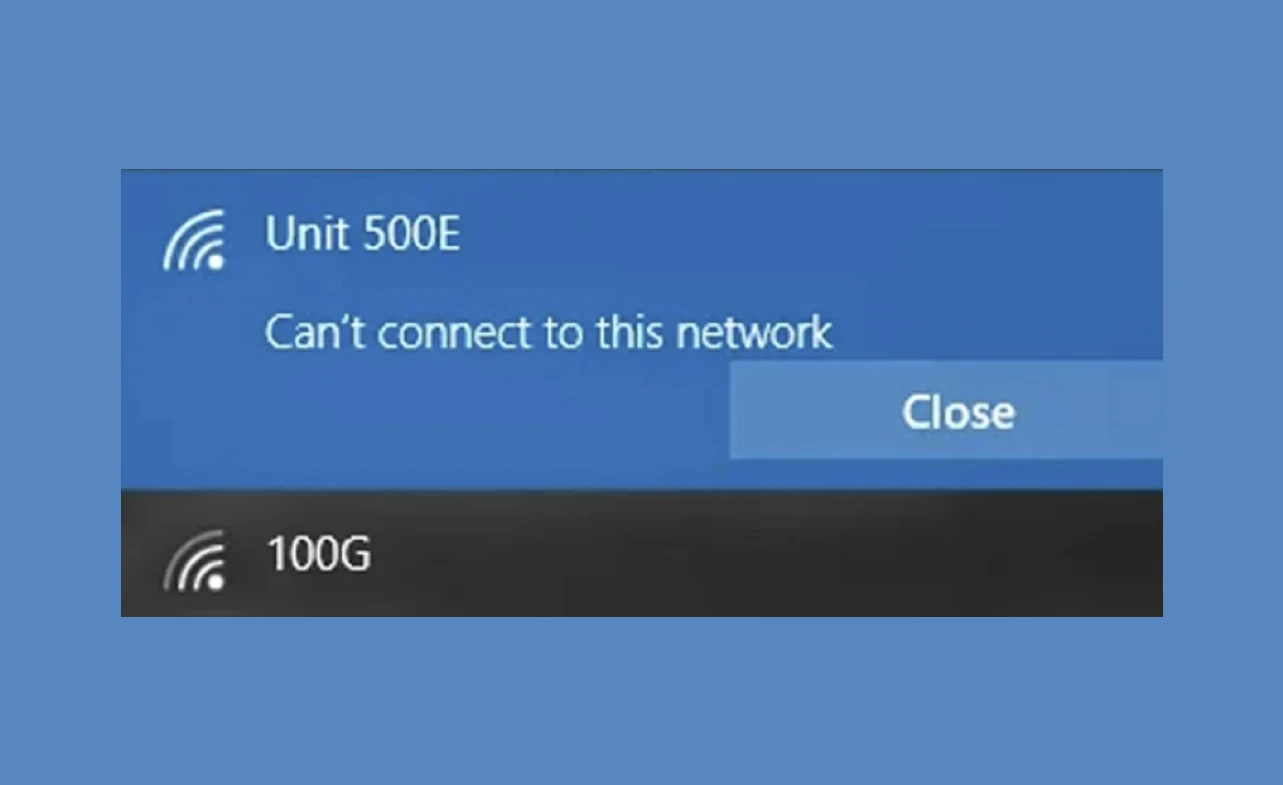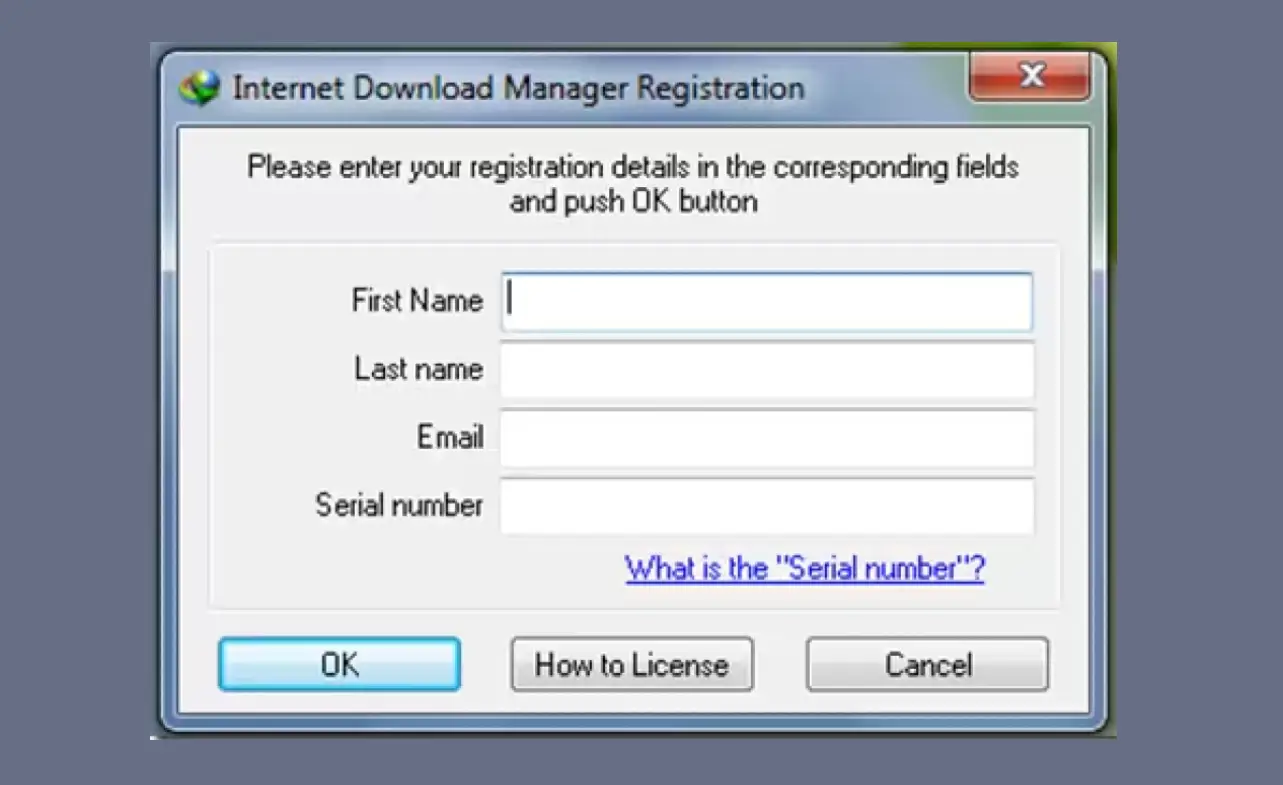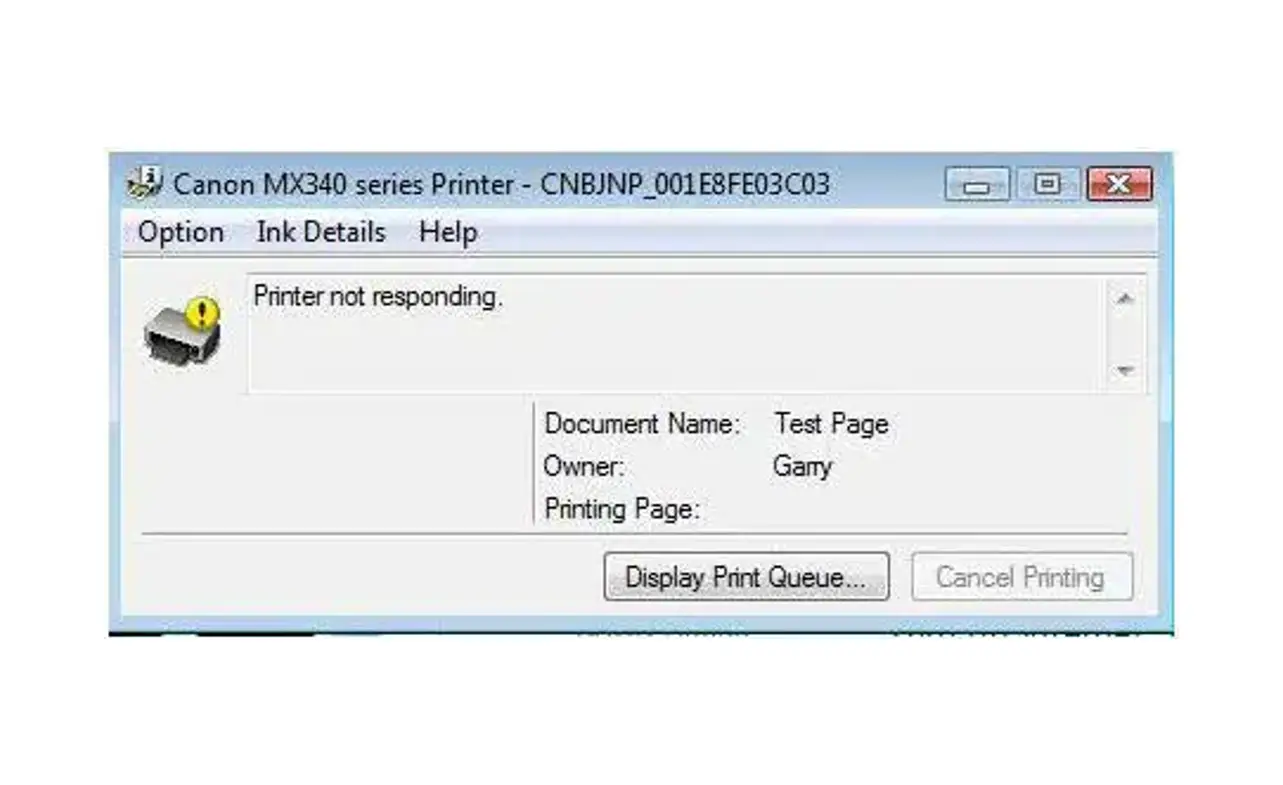6 Cara Mengatasi Apabila LAN Card Tidak Terdeteksi

Abockbusup.com – LAN card punya peran yang penting dalam akses jaringan internet. Inilah kenapa masalah pada LAN card akan membuat jaringan menjadi tidak stabil, bahkan bisa menyebabkan jaringan mati secara otomatis. Ada cara mengatasi apabila LAN card tidak terdeteksi jika kamu mengalami hal yang serupa.
Serupa dengan network adapter, peran LAN card adalah mengirim dan menerima data dari satu perangkat ke perangkat lain, baik menggunakan jaringan wireless atau wired. Untuk tahu lebih dalam mengenai masalah LAN card, kamu bisa baca penjelasan berikut.
Penyebab LAN Card Tidak Terdeteksi
Ada banyak penyebab mengapa LAN card tidak bisa digunakan sebagaimana mestinya. Mengetahui penyebab dari tidak berfungsinya LAN card akan membantumu memilih mana cara yang tepat agar membuatnya berfungsi kembali.
Beberapa penyebab yang membuat LAN card tidak berfungsi, gagal terkoneksi dengan jaringan, atau jaringannya tidak tersambung adalah:
1. Kabel yang Rusak
Umumnya LAN card menggunakan kabel untuk menghubungkan satu unit komputer dengan yang lain. Apabila ada kabel yang rusak, biasanya sambungan akan bermasalah dan menyebabkan jaringan internet tak tersambung.
2. Kabel yang Tidak Tersambung Sempurna
Masalah kabel LAN tidak terdeteksi juga bisa terjadi karena kabel LAN yang tidak tersambung secara sempurna. Masalah ini bisa terjadi jika pengguna tidak memiliki pengetahuan yang cukup dalam pemasangan kabel LAN.
3. Kerusakan pada Hub atau Switch
Jika kabel LAN atau LAN card dalam kondisi yang baik-baik saja tapi jaringan internet tetap tidak tersambung, besar kemungkinan bagian hub atau switch memang sedang bermasalah. Kamu bisa cek juga bagian hub atau switch untuk memastikan bahwa bagian tersebut tidak sedang bermasalah.
4. Suhu Router yang Terlalu Tinggi
Sebagaimana alat elektronik yang lain, suhu yang tinggi membuat LAN card tidak berfungsi sebagaimana mestinya. Oleh karena itu, disarankan untuk menonaktifkan terlebih dahulu router atau LAN card yang suhunya terlalu tinggi, cukup matikan saja antara 5-10 menit.
5. Masalah pada Software
Masalah LAN card tidak berfungsi atau tidak tersambung bisa juga disebabkan karena adanya trouble pada software yang digunakan. Apalagi setelah diperiksa, ternyata perangkat lain tetap bisa tersambung dengan jaringan dari LAN card tersebut.
Cara Mengatasi Apabila LAN Card Tidak Terdeteksi
Jika kamu ingin mengembalikan LAN card agar berfungsi kembali, kamu bisa ikuti langkah dan cara-cara berikut ini, diantaranya adalah:
1. Periksa Dulu Bagian Port dan Kabel LAN
Cara mengatasi kabel LAN tidak terdeteksi di laptop yang pertama adalah memeriksa dulu bagian port atau kabelnya. Port yang kotor, berdebu, dan aus tak bisa memberikan koneksi yang baik, kamu bisa mencobanya dengan memindahkan ke bagian port yang lain.
Tidak hanya bagian port saja yang harus diperiksa, tapi juga kabel LAN. Kabel LAN yang memiliki banyak goresan kemungkinan rusak dan tak bisa mengirimkan data jaringan dengan baik. Jika kabel LAN card memang sudah rusak, sebaiknya segera ganti dengan yang baru.
2. Jalankan Troubleshooter Network Adapter
Jika kamu menggunakan Windows 10, bisa gunakan fitur Troubleshooter Network Adapter untuk mengatasi masalah LAN yang tidak terkoneksi. Fitur ini juga bisa membantu mengatasi berbagai masalah koneksi internet, baik karena masalah di kabel atau nirkabel.
Kamu bisa ikuti langkah berikut ini untuk memastikan LAN card berfungsi memakai fitur Troubleshooter Network Adapter.
- Tekan tombol Win + I di perangkat PC yang kamu gunakan.
- Nantinya akan muncul jendela baru Windows Setting, kamu bisa lanjutkan dengan memilih Update and Security.
- Pilih Troubleshoot, akan muncul beberapa opsi, pilih Additional Troubleshooters.
- Di menu Find and Fix Other Problems, pilih lagi opsi Network Adapter.
- Selanjutnya kamu bisa pilih Run the Troubleshooter untuk mencari masalah konektivitas di LAN card.
- Ikuti instruksi yang muncul, nantinya Windows akan memperlihatkan penyebab mengapa jaringan internet tak bisa tersambung dengan perangkat PC.
3. Melakukan Network Reset
Mengatasi adapter LAN tidak terdeteksi juga bisa menggunakan opsi Network Reset. Tujuan dari Network Reset adalah mengembalikan pengaturan jaringan di LAN card atau adapter ke jaringan setelan awal. Untuk melakukan Network Reset, kamu bisa ikuti cara-cara berikut ini:
- Tekan tombol Win + I di perangkat PC yang digunakan.
- Akan muncul jendela Windows Settings, kamu bisa pilih Network and Internet.
- Dari beberapa opsi yang muncul, pilih menu Status.
- Langkah selanjutnya adalah memilih opsi menu Network Reset dan ikuti panduan yang muncul.
- Secara otomatis Network Adapter akan melakukan reset, tunggu sampai prosesnya selesai.
4. Menampilkan Drive Network Adapter
Apabila ingin melakukan setting ulang pada adapter atau LAN card yang kamu miliki, maka membuka menu Drive Network Adapter adalah hal pertama yang harus dilakukan. Cara ini juga efektif mengatasi masalah kabel LAN tidak terdeteksi yang sering terjadi.
Agar bisa menampilkan Drive Network Adapter, kamu bisa ikuti langkah cara mengatasi apabila LAN card tidak terdeteksi berikut ini, yakni:
- Pilih menu Start, kemudian klik kanan layar desktop untuk memunculkan menu Device Manager.
- Jendela untuk opsi Device Manager akan muncul, kamu bisa lanjutkan dengan memilih menu Show Hidden Device di opsi View.
- Perluas menu tersebut dengan memilih opsi menu Network Adapters.
- Di menu tersebut, kamu bisa melihat apakah menu adapter bisa terlihat atau tidak, jika tidak kamu bisa memilih menu Action.
- Akan muncul beberapa opsi lagi, silahkan pilih Scan for Hardware Changes.
- Pemeriksaan perangkat akan dilakukan, jika LAN dan adapter terdeteksi, secara otomatis akan langsung muncul di menu tersebut.
5. Restart PC dan Router
Cara yang paling sering digunakan untuk mengatasi router, kabel LAN atau modem yang bermasalah adalah melakukan restart. Dengan melakukan restart, setting dan pengaturan perangkat maupun router akan dikembalikan ke setelan pabrik.
Cara mengatasi apabila LAN card tidak terdeteksi ini tidak sulit, kamu bisa secara bergantian merestart PC dan modem yang dipakai. Apabila berhasil, setelahnya jaringan secara otomatis akan tersambung dan router bisa digunakan sebagaimana biasanya.
Apabila cara di atas tidak juga berhasil, kamu bisa menghubungi CS dari perangkat modem, LAN card atau router yang digunakan. Dengan menghubungi CS, kamu akan mendapatkan informasi mengenai langkah lanjutan apabila alat LAN tak bisa lagi digunakan.
6. Lakukan Service Jika Diperlukan
Untuk menghindari hal yang tak diinginkan, kamu juga bisa melakukan service pada perangkat LAN yang dipakai. Jangan ragu membawanya ke teknisi yang terpercaya untuk mendapatkan service terbaik. Hindari memperbaikinya sendiri, apalagi jika kamu tak memiliki pengalaman terkait alat-alat elektronik.
Hal yang sama jika LAN card sudah rusak atau kabelnya mengelupas, akan lebih baik langsung menggantinya dengan yang baru.
Tidak hanya akan membuat pemakaian LAN card dan adapter jadi maksimal kembali, tapi juga menghindari kemungkinan adanya kesalahan teknis hingga kerusakan sekring.
Penjelasan mengenai cara mengatasi apabila LAN card tidak terdeteksi di atas semoga bisa membantu. Dengan LAN card yang berjalan baik, tentunya aktifitas browsing atau streaming dapat berjalan lebih lancar.
Baca Juga: